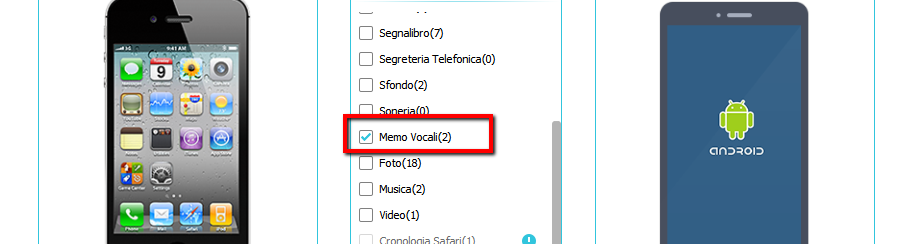
Dopo aver visto come salvare memo vocali da iPhone su PC/Mac, vogliamo cercare di capire se e come è possibile trasferire memo vocali da iPhone a Android. L’app Memo Vocali è presente infatti sia su dispositivi iOS (iPhone/iPad) che su cellulari e tablet Android (come Samsung, Huawei, LG, HTC, Wiko, ecc…) ed è un’app molto utilizzata dalla gente per poter memorizzare indirizzi, appunti e note in modo veloce, senza dover scrivere nulla.
Ecco l’icona dell’app Memo Vocali (o “Registratore Vocale”) su iPhone
 Il suo funzionamento è molto semplice: dopo aver aperto l’app basterà cliccare sul pulsante rosso (Rec) per avviare la registrazione e iniziare a parlare. Il microfono del iPhone registrerà il tutto fino a quando non si preme sulla scritta “Fine“.
Il suo funzionamento è molto semplice: dopo aver aperto l’app basterà cliccare sul pulsante rosso (Rec) per avviare la registrazione e iniziare a parlare. Il microfono del iPhone registrerà il tutto fino a quando non si preme sulla scritta “Fine“.

Anche su dispositivi Android è presente l’app equivalente che consente di fare registrazioni vocali e di salvarle nel dispositivo. Se stai passando da un iPhone ad un dispositivo Android leggi qui di seguito per scoprire come trasferire tutte le registrazioni vocali su quest’ultimo cellulare.
Trasferire Memo Vocali da iPhone a Android con Mobiletrans
MobileTrans è un famoso programma nato qualche anno fa per consentire il trasferimento dei dati da un cellulare ad un altro, senza fare complesse operazioni manuali e senza preoccuparsi degli aspetti tecnici del processo. Con questo programma infatti basta collegare i due dispositivi al computer (via USB) e poi scegliere e trasferire i dati che si vogliono. Oltre ai dati più comuni come foto, messaggi, video, musica, calendari e contatti, adesso Mobiletrans consente di trasferire anche dati di “nicchia” come ad esempio Promemoria, Note, Segnalibri e anche Memo Vocali.
Per iniziare scarica e installa la versione di prova di Mobiletrans sul tuo PC o Mac:
Dopo il download effettua l’installazione e apri il programma. Vedrai la seguente schermata principale:

La funzione che ci serve e su cui dobbiamo cliccare è “Trasferimento da telefono a telefono” (area blu a sinistra). Dopo aver cliccato si aprirà schermata del programma che ti chiederà di connettere i due cellulari al PC via USB.
Nel caso di iPhone dovrai solo assicurarti di avere installato iTunes sul computer. Nel caso del dispositivo Android invece dovrai attivare (dalle impostazioni) l’opzione DEBUG USB affinchè venga rilevato dal software. Il programma mostrerà graficamente anche i passaggi da seguire per attivare questa opzione
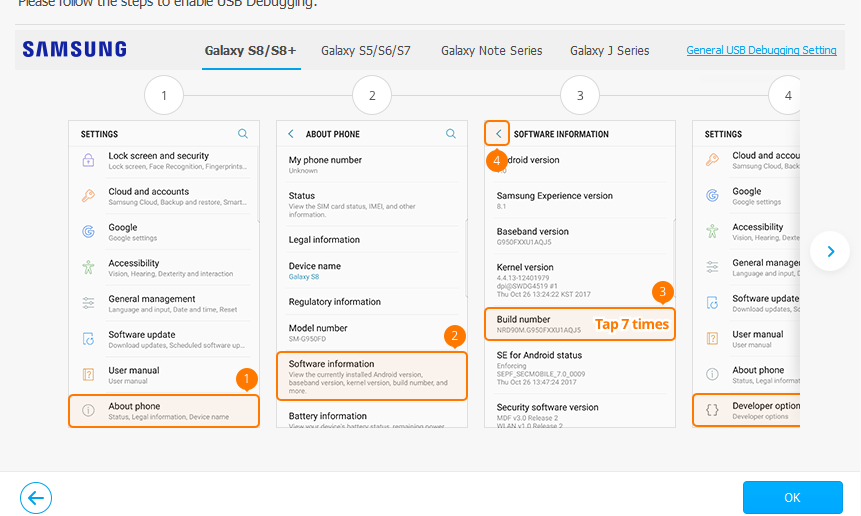
Quando sia l’iPhone che il cellulare Android vengono riconosciuti da Mobiletrans vedrai una finestra come quella raffigurata qui sotto:

Assicurati che a sinistra appaia l’iPhone (telefono sorgente) e a destra l’Android. Al centro seleziona i dati che vuoi trasferire, ad esempio MEMO VOCALI. Potrai selezionare anche altri dati se vuoi fare un trasferimento di più dati contemporaneamente.
Infine clicca su AVVIO TRASFERIMENTO e attendi che la copia dei memo vocali termini.
NB: La copia dei dati è possibile solo dopo aver acquistato la licenza del software. Con la versione di prova gratuita potrai copiare solo 5 contatti ai fini dimostrativi del funzionamento del programma.

GloboSoft è una software house italiana che progetta e sviluppa software per la gestione dei file multimediali, dispositivi mobili e per la comunicazione digitale su diverse piattaforme.
Da oltre 10 anni il team di GloboSoft aggiorna il blog Softstore.it focalizzandosi sulla recensione dei migliori software per PC e Mac in ambito video, audio, phone manager e recupero dati.


